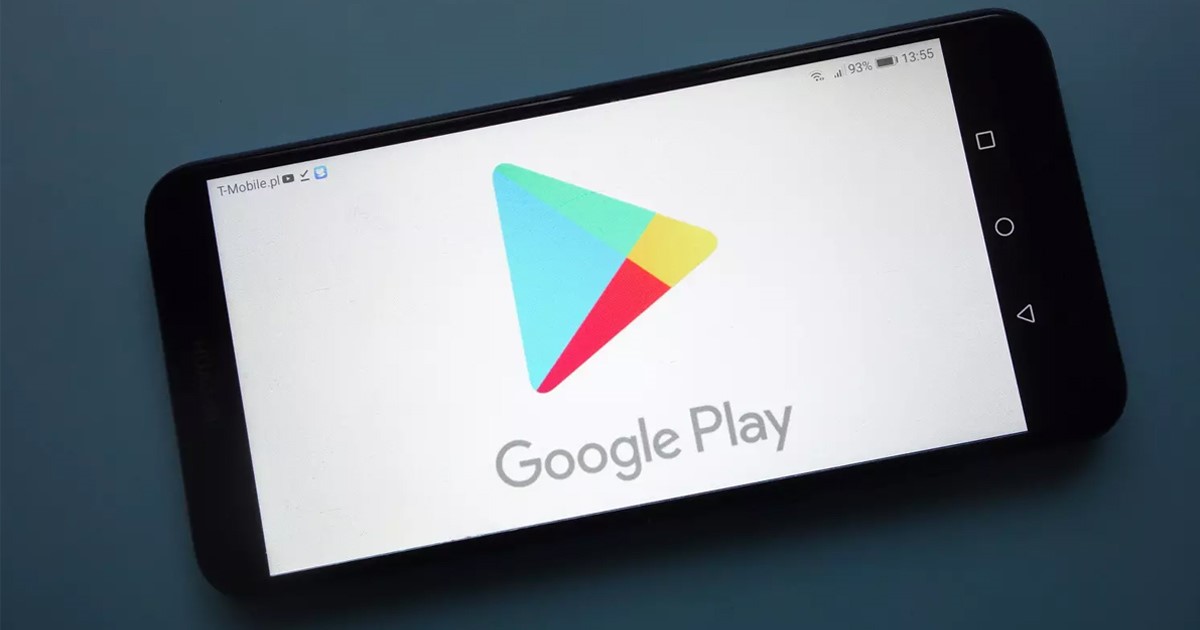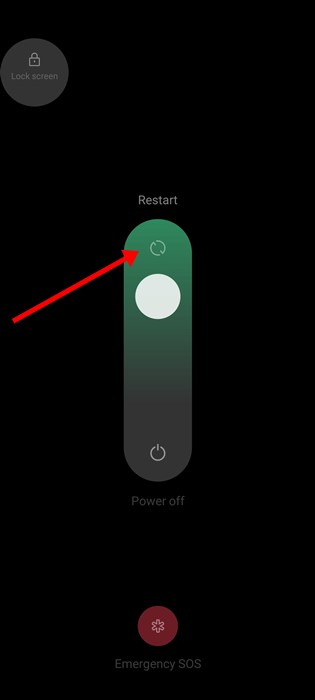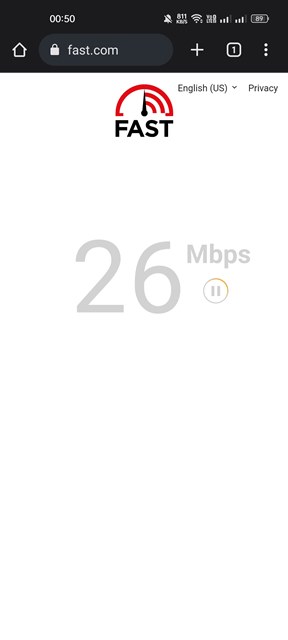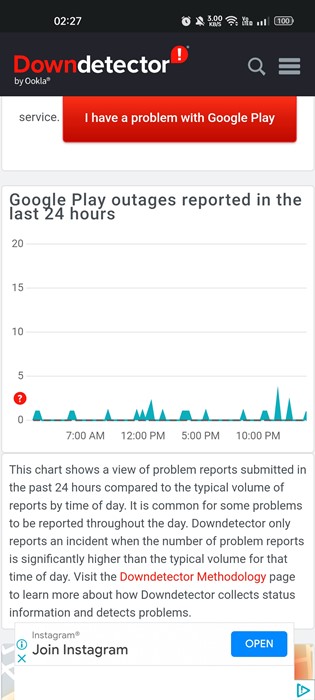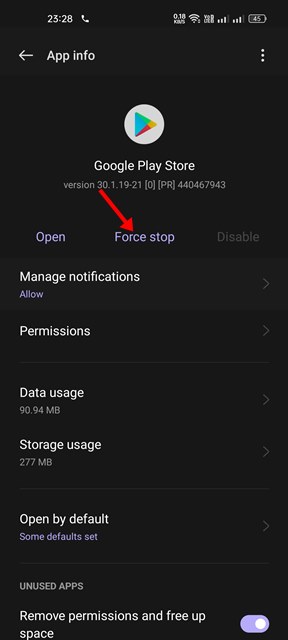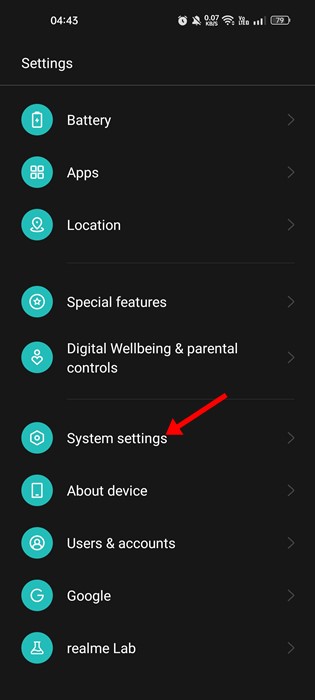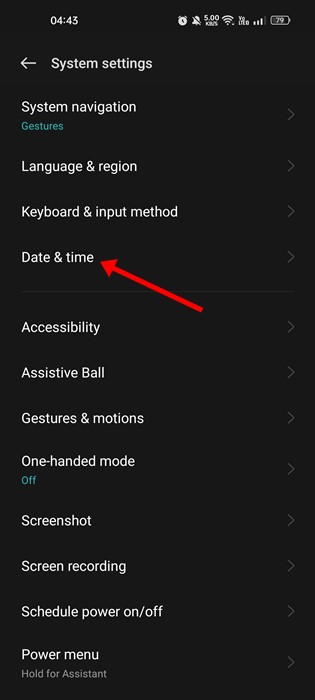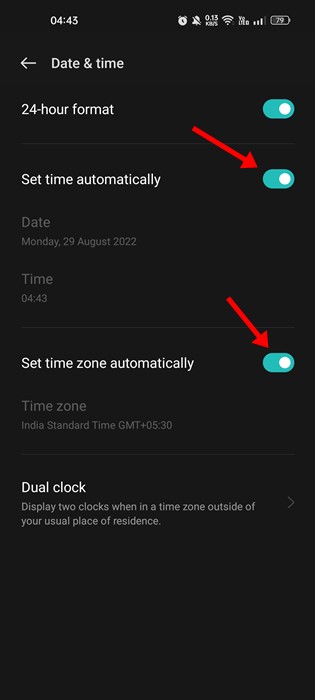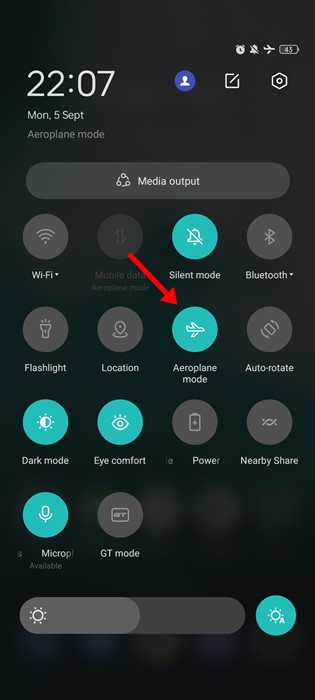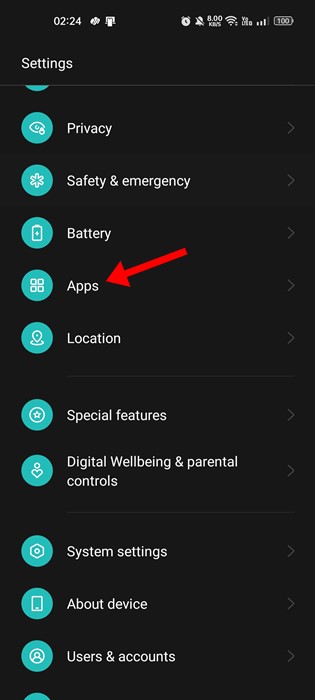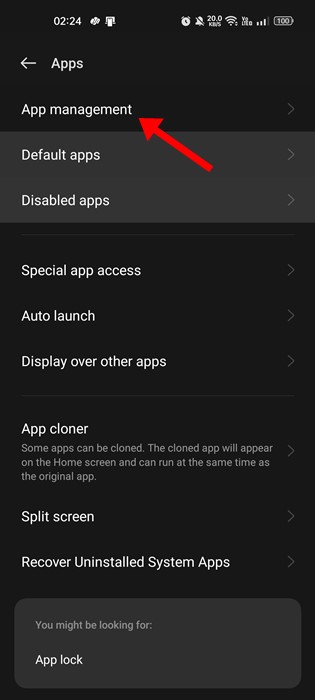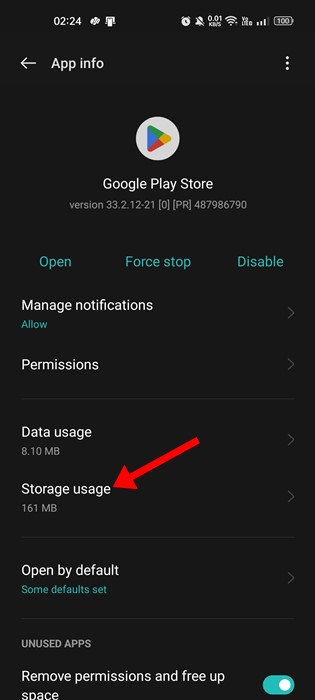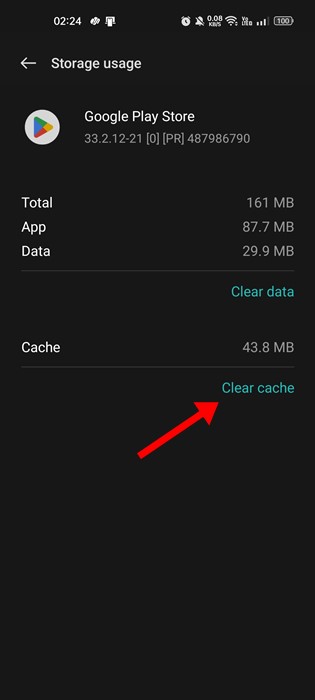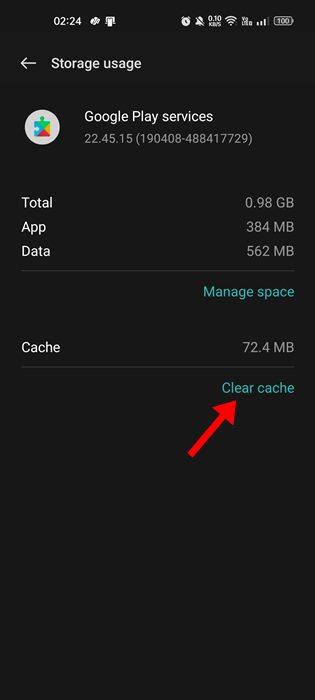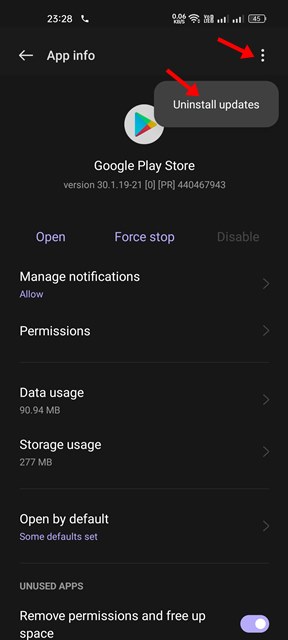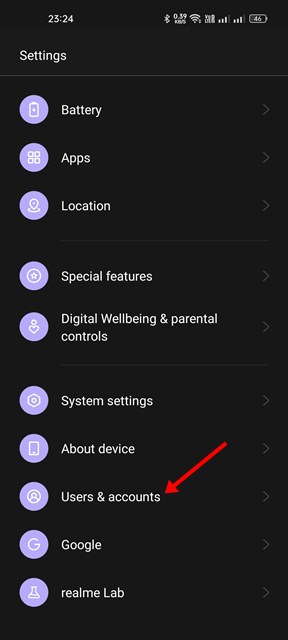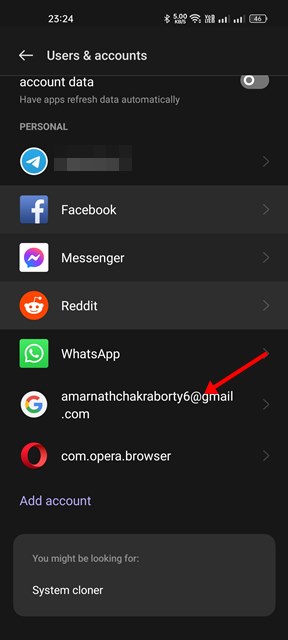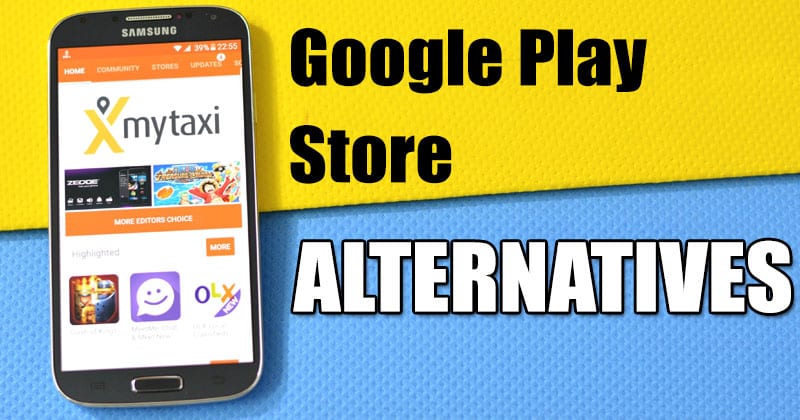Хотя Google Play Store является предпочтительным магазином приложений для Android, в нем все равно не должно быть ошибок. Иногда он может показывать ошибки и мешать загрузке приложений.
При загрузке приложений из Google Play Store пользователи получают сообщение об ошибке: «Что-то пошло не так, попробуйте еще раз». Если вы получили ту же ошибку, узнайте, что это значит и как решить проблему.
Содержание
- 1 Почему появляется ошибка «Что-то пошло не так, попробуйте еще раз»?
- 2 1. Перезагрузите смартфон Android
- 3 2. Проверьте подключение к Интернету
- 4 3. Проверьте, не работают ли серверы Google
- 5 4. Принудительно остановить Google Play Store
- 6 5. Исправьте дату и время на вашем смартфоне
- 7 6. Включить/выключить режим полета
- 8 7. Очистить кеш магазина и сервисов Google Play
- 9 8. Удалите обновления Google Play Store
- 10 9. Удалите свой аккаунт Google и войдите снова
- 11 10. Используйте альтернативы Google Play Store
Почему появляется ошибка «Что-то пошло не так, попробуйте еще раз»?
Сообщение об ошибке возникает по разным причинам. Вот несколько известных причин возникновения этой ошибки.
- Плохое подключение к Интернету или его отсутствие.
- Повреждены данные и кэш приложения Google Play Store.
- Вы вошли в систему с несколькими аккаунтами Google, и один из них вызывает ошибку.
- Сбой сервера Google.
Вот некоторые из возможных причин появления сообщения об ошибке в Google Play Store. Теперь, когда вы знаете причины, пришло время устранить проблему.
1. Перезагрузите смартфон Android
Перезапуск Android-смартфона может легко решить самые сложные проблемы с телефоном и приложениями. Перезагрузить телефон, если что-то пойдет не так, никогда не будет плохой идеей.
Регулярные перезапуски телефонов Android не повредят, так как перезапуск дает телефону время остыть и освободить оперативную память. Итак, если вы какое-то время не перезагружали свой телефон Android, перезагрузите его сейчас.
Если перезапуск Android не помог, воспользуйтесь следующими методами, о которых мы рассказали ниже.
2. Проверьте подключение к Интернету
Прежде чем пытаться что-либо еще, вам следует проверить, работает ли ваше подключение к Интернету. Независимо от того, как часто вы пытаетесь это сделать, вы будете получать ошибки, если подключение к Интернету недоступно.
Для работы приложений и игр Google Play Store требуется активное подключение к Интернету. Следовательно, вам необходимо проверить подключение к Интернету, прежде чем использовать следующие методы.
Вы можете использовать приложения для проверки скорости Интернета, чтобы проверить, работает ли ваше интернет-соединение. Если таких приложений нет, вы можете открыть веб-браузер и посетить веб-сайт fast.com.
3. Проверьте, не работают ли серверы Google
Если ваш Интернет работает, но вы по-прежнему получаете сообщение об ошибке «Что-то пошло не так» при доступе к Google Play Store, вам необходимо проверить, нет ли на серверах Google каких-либо сбоев.
Если серверы Google были отключены на техническое обслуживание, вы не смогли бы использовать Google Play Store. Не только Google Play Store, но вы также столкнетесь с проблемами при использовании других сервисов Google, таких как YouTube, Gmail, Google Maps и т. д.
Чтобы убедиться в этом, проверьте Страница статуса Google Play Store в даундетекторе.
4. Принудительно остановить Google Play Store
Следующее, что вы можете сделать, чтобы устранить ошибку в Google Play Store, — это принудительно остановить приложение.
Вам нужно всего лишь принудительно закрыть и перезапустить приложение, чтобы устранить сообщение об ошибке. Для этого длительно нажмите на значок приложения Google Play Store и выберите Информация о приложении.
Вам нужно нажать кнопку Принудительно остановить на экране информации о приложении. Это приведет к принудительной остановке Google Play Store на вашем устройстве Android. После этого перезапустите приложение.
5. Исправьте дату и время на вашем смартфоне
Многие пользователи сообщили, что исправили ошибку, исправив дату и время. Неправильная дата и время часто приводят к проблемам с Google Play Маркетом, а также перестают работать многие приложения.
Итак, в этом методе вы должны исправить неправильную дату и время на своем смартфоне. Вот как это сделать.
1. Откройте приложение «Настройки» на Android и выберите Система или Системные настройки.
2. В настройках системы коснитесь параметра Дата и время.
3. Затем в разделе «Дата и время» включите параметр Установить время автоматически и Установить часовой пояс автоматически
6. Включить/выключить режим полета
Режим полета или режим полета сбрасывают сетевое соединение и могут решить многие проблемы с подключением к Интернету. Итак, если ошибка появляется из-за проблем с Интернетом, вам нужно попробовать этот метод.
Чтобы переключить режим полета, опустите шторку уведомлений и нажмите Режим полета. Это приведет к сбросу настроек сети и исправлению ошибки Google Play Store.
7. Очистить кеш магазина и сервисов Google Play
Если вы по-прежнему получаете сообщение об ошибке «Что-то пошло не так, попробуйте еще раз», даже после выполнения всех методов, вам необходимо очистить кеш Google Play Store. Очистка кэша данных решит многие проблемы Google Play Store. Вот как это сделать.
1. Откройте приложение «Настройки» на своем Android и нажмите Приложения.
2. На странице приложений нажмите Управление приложениями.
3. Теперь найдите Google Play Store и нажмите на него. На странице информации о приложении нажмите Использование хранилища.
4. На следующем экране нажмите кнопку Очистить кэш.
5. Вам также необходимо очистить кеш Сервисов Google Play.
8. Удалите обновления Google Play Store
Google Play Маркет автоматически устанавливает обновления в фоновом режиме. А иногда удаление обновлений Play Store также может решить проблему «Что-то пошло не так, попробуйте еще раз».
Откройте информационную страницу приложения Google Play Store («Приложения» >«Google Play Store») и нажмите три точки в правом верхнем углу. В появившемся списке вариантов выберите Удалить обновления.
После этого откройте Google Play Store; на этот раз вы не получите сообщение об ошибке «Что-то пошло не так, попробуйте еще раз».
9. Удалите свой аккаунт Google и войдите снова
Если вы зашли так далеко, скорее всего, проблема все еще не решена. Следующее, что вам нужно сделать, — удалить аккаунт Google со своего устройства и снова войти в систему.
1. Откройте приложение «Настройки» на Android и нажмите Пароли и учетные записи. В некоторых телефонах этот параметр может быть Пользователи и учетные записи.
2. В разделе «Пароли и учетные записи» нажмите на свой аккаунт Google.
3. На следующем экране нажмите на три точки в правом верхнем углу.
4. В появившемся списке вариантов выберите Удалить учетную запись.
10. Используйте альтернативы Google Play Store
Если ни один из методов не помог устранить ошибку «Что-то пошло не так» в Google Play Store; единственный вариант — использовать альтернативу Google Play Store.
Google Play Store – не единственный магазин приложений для Android. приложения и игры также можно загрузить из других магазинов приложений.
Следующее, что вы можете сделать, — это использовать Альтернативы Google Play Store для загрузки приложений и игр на свой смартфон Android.
Читайте также: Как напрямую скачать APK из Google Play Store на ПК и Android
Это одни из лучших способов исправить ошибку «Что-то пошло не так, попробуйте еще раз» в Google Play Store. Если вы внимательно выполнили все методы, возможно, ошибка уже исправлена. Если вам нужна дополнительная помощь в исправлении ошибок Google Play Store, сообщите нам об этом в комментариях ниже.